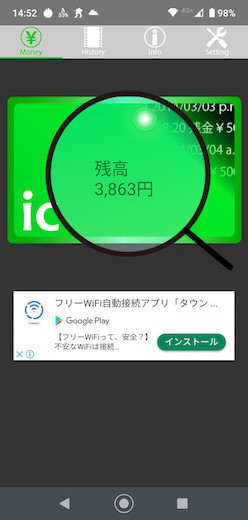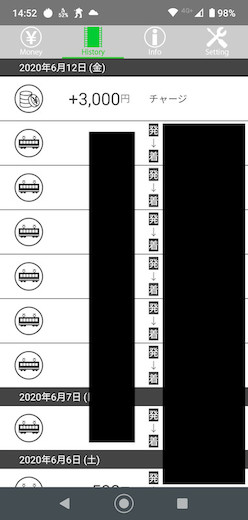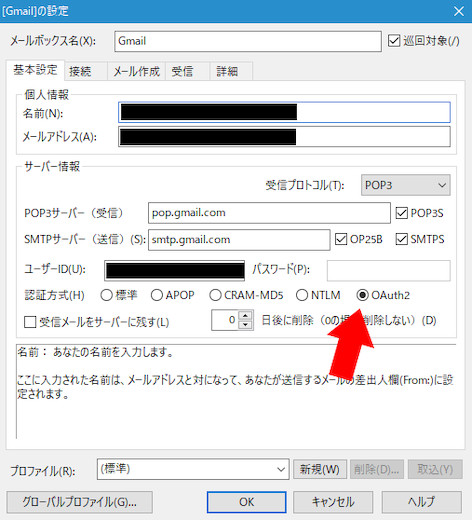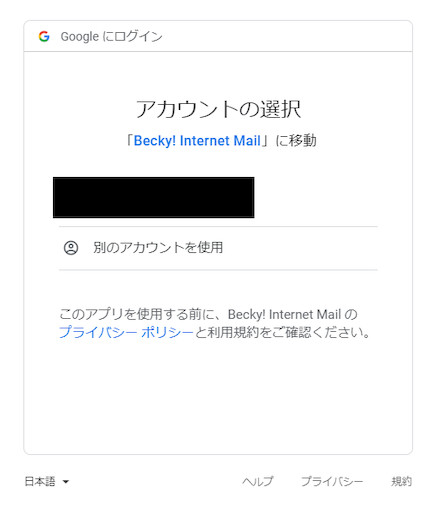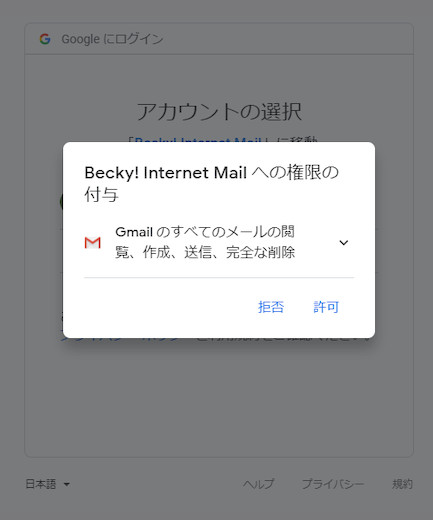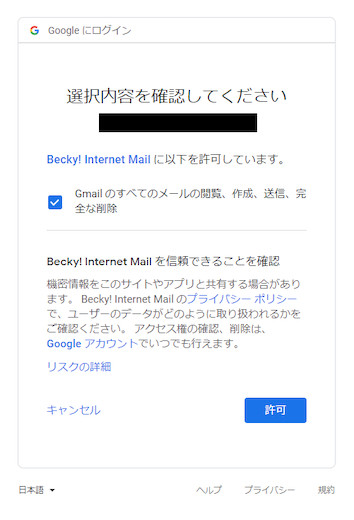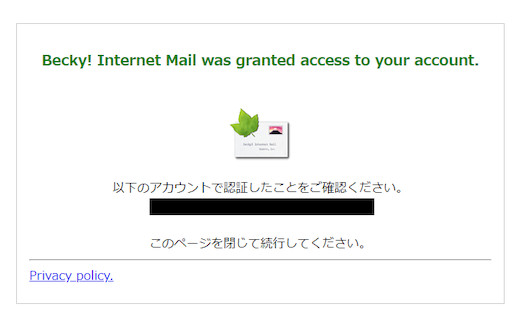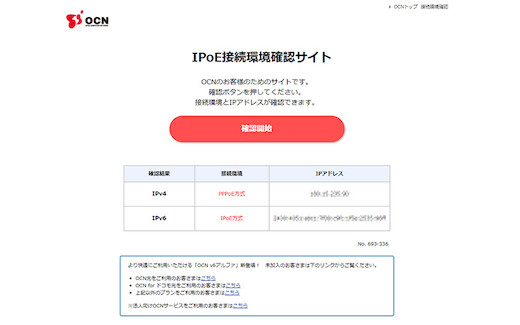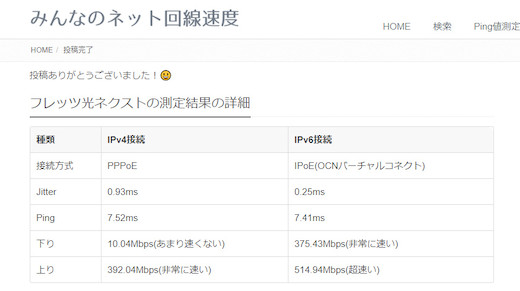Home > パソコン
パソコン Archive
Suicaの残金がわかる便利アプリ『Suica check 残高確認』を使ってみた
相変わらず実店舗では現金を使っている今日この頃ですが、電車に乗るのに使っているのもいまだにカード型のSuicaです。
昔、まだスマホが出回っていなかった頃にガラケー内蔵のモバイルSuicaを使ったことがあるのですが、ガラケーをタッチするのに違和感があったり改札で見せたりするのに不便だったのですぐに使わなくなってしまいました。
カード型を定期券入れに入れて使えば入場する際のタッチも端末の傷など気にせずポンと付けられます。
振り替え輸送の際も見せるのが楽ですし、チャージも券売機で簡単に出来ます。
今ならスマホやApple Watchのような時計型デバイスを使うのが普通なのかもしれませんが、私的には慣れ親しんだ定期入れとカード型Suicaがしっくりきます。
いずれは移行するかもしれませんが、スマホや時計をコツンと改札に当てるのはちょっと躊躇します。
そんな旧態依然とした状態ですが、1つだけ困るのはカードの残金がわからないことです。
定期の範囲外に行ったときに自動で不足分を払ってくれるのは良いのですが、いくら残ってたっけ?と気になることも多々あります。
もし、改札から出るときに残金が足りないとキンコーンキンコーンと鳴って白い目で・・・。
そのへんがどうにかならないかなぁと思っていたら、さすがスマホというべき機能がスマホにあるようで、スマホのNFCという機能を使ってSuicaのICを読み取れるのです。
それ用のアプリもあったのでGoogle Playからダウンロードしてみました。
ちなみに、今回試したのはサブで使っているAndroid端末のmoto g7 plusです。
アプリは『Suica check 残高確認』を使ってみました。
NFC機能が無いと使えませんので、まずは事前にスマホの仕様を確認します。
アプリ自体は無料なので実際に試してみるのも良いかもしれません。
アプリをインストールして本体裏側にSuicaをくっつけるとすぐ残金が表示されました。
さらにチャージ金額を使用した履歴も見られます。
これはなかなか便利なアプリ機能です。
そうしょっちゅう使うものでもありませんが、電車の中で気になったときにもその場で確認出来るのは便利です。
スマホはケース付き、Suicaも定期券入れに入れたままで反応しました。
ただ、リングを付けていたり、手帳型のケースなんかだと反応しない可能性もあります。
こうやって残金確認が出来るのであれば、ますますカード型から移行する必要がなくなった・・・気がします。
- コメント: 0
- Trackbacks: 0
『Becky Ver.2.75』でGmailのOAuth2に対応となった!
- 2020-06-20 (土)
- パソコン
当ブログの投稿でわりとよくアクセスされるものの1つにメールソフトBecky!の記事があります。
Gmailを受信するための設定なのですが、結構面倒くさかったりします。
そんな中、Becky! Ver.2.75にてついにGmailのOAuth2に対応となり、Googleで『安全性の低いアプリを許可』をOFFにしてもメールの読み書きが出来るようになりました。
アップデートは3月にあったのですが、その後4月に不具合修正したVer.2.75.1がリリースされています。
link >> Becky! Internet Mail – 有限会社リムアーツ
link >> Readme.txt
Becky!には自動更新機能が無いので気づかなかったのですが、ふとアップデートの有無を見たところ新Verが来ていました。
このVerにすると、面倒な設定なしにGmailが受信出来るようになります。
まずはBecky!を最新のVer.2.75.1へアップグレードします。
その後、Gmailを受信しているメールボックスの設定で認証方式で『OAuth2』を選択します。
OKをクリックして受信すると、初回のみWebブラウザが開きます。
そして、Gmailと同じGoogleのアカウントを選んで許可→許可していくと使えるようになります。
WebブラウザはChromeを使っていてそのままChromeで処理出来ましたが、Chrome以外のブラウザでは処理出来るかわかりません。
メールの受信は、2回目以降は特に何も無く普通に受信出来るようになります。
- コメント: 0
- Trackbacks: 0
YAMAHA NVR510でOCN IPv6 IPoEの設定をしてみた
- 2020-05-20 (水)
- パソコン
ここ最近、自宅でネットをやっている方が多くいのか、時間帯によってかなり通信速度が遅くなります。
OCN光なのですが、下り10Mbpsまでいかないこともままあります。
時期が時期だけに仕方ないかなぁと思っていたのですが、そういえばスッカリ忘れていたIPv6で接続すれば少しはマシになるかなと思いました。
NECのルーターを使っている時には上手く設定できなかったのですが、今はYAMAHAのNVR510というルーターを使っています。
このルーターでは設定していなかったので物は試しとIPv6の設定をしてみることにしました。
まずは設定に関する情報を探してみたところ・・・。
YAMAHAのサイトで画像入りの詳しいやり方があったのでその通りにやってみました。
かんたん設定 → プロバイダー接続 → 新規 と、あとはいくつか項目を選べば設定完了です。
驚くほど簡単です。
すぐには接続できませんでしたが、少し時間が経つと無事にIPv6 IPoEで接続できました。
接続確認はOCNのIPoE接続環境確認サイトを使いました。
link >> OCN | 接続環境確認
簡単な設定でIPv6接続が出来ました。
以前、NECのルーターでやったときにアレコレやって結局繋がらなかったのとはずいぶんな違いです。
さすがYAMAHAのルーターという感じです。
そして、気になるのはどれくらい速度が違うかというところですね。
試しにIPv4とIPv6両方の速度が測れるサイトで測ってみました。
link >> 通信速度の測定・スピードテスト | 光回線はIPv4・IPv6を同時測定! | みんなのネット回線速度(みんそく)
IPv4と比べてずいぶん速度が速いです。
空いている時間でもIPv4では下り200Mbpsくらいがめいっぱいでしたのでこの速度はすごいです。
しかし、どこもかしこもIPv6対応しているわけではないのですべてで速度が速くなるわけではありません。
とはいえ、YoutubeなどはIPv6対応しているのでその恩恵を受けられる場面は多そうです。
今回の設定ではIPv4 PPPoEとIPv6 IPoEの両方が使える設定になっています。
IPv4 over IPv6というIPv6でIPv4に繋がる技術を使えばもっと速くなりそうな気がしますが、正常に動作しなかったりトラブルもあるらしいので併用することにしました。
ちなみにIPv4とか6とかイマイチちゃんとわかっていなかったのですが、下記動画を見たところわかりやすく説明されていてよくわかりました。
- コメント: 0
- Trackbacks: 0
ホーム > パソコン